Bienvenue
Bienvenue dans l’univers Dell
- Passer des commandes rapidement et facilement
- Afficher les commandes et suivre l’état de votre expédition
- Créez et accédez à une liste de vos produits
- Gérer vos sites, vos produits et vos contacts au niveau des produits Dell EMC à l’aide de la rubrique Gestion des informations de l’entreprise.
Numéro d’article: 000126390
Come utilizzare il ponticello per reimpostare la password del BIOS o UEFI su un desktop Dell
Résumé: questo articolo fornisce informazioni su come reimpostare la password del BIOS o UEFI utilizzando il ponticello sulla scheda madre su un desktop Dell.
Contenu de l’article
Symptômes
Se all'avvio, prima che il sistema operativo di carichi, viene richiesta la password del BIOS o la configurazione del BIOS o del CMOS si blocca e non si conosce la password o è stata dimenticata, non è possibile utilizzare il computer o modificare le impostazioni del BIOS. Seguire queste le istruzioni per reimpostare manualmente la password del BIOS mediante il ponticello.
Cause
Non sono disponibili informazioni sulla causa.
Résolution
Per motivi di sicurezza, prima di iniziare, eseguire i seguenti passaggi nell'ordine indicato.
- Spegnere il computer e scollegare il cavo di alimentazione.
- Wait for 5 seconds. (Attendere 5 secondi.)
- Scollegare tutti i dispositivi esterni.
- Scollegare tutti i cavi telefonici o di rete dal computer.
- Tenere premuto il tasto di accensione per 10 secondi con il computer scollegato dalla presa di alimentazione per scaricare l'elettricità statica dal sistema.
- Prima di toccare qualsiasi componente interno del computer, utilizzare una fascetta da polso per la messa a terra o toccare una superficie metallica non verniciata, ad esempio la parte metallica sul lato posteriore del computer. Mentre si esegue la procedura, toccare a intervalli regolari una superficie metallica non verniciata per scaricare l'elettricità statica.
Utilizzo del ponticello per reimpostare la password del BIOS
- Assicurarsi che la superficie di lavoro sia piana e pulita per evitare che il coperchio del computer si graffi.
- Con il computer ancora spento e scollegato dalla presa di alimentazione, rimuovere il coperchio del computer.
- Per individuare il ponticello della password sulla scheda madre, cercare le lettere PWD, PSWD o PSWDCLR.
- Scegliere un'opzione:
Se sono presenti 2 piedini metallici sotto il ponticello
- Rimuovere il ponticello dai piedini, reinstallare il coperchio del computer, ricollegare il cavo di alimentazione e il monitor e accendere il computer.
- Quando compare la schermata di accesso a Windows, spegnere il computer.
- Scollegare di nuovo il cavo di alimentazione e il monitor. Tenere premuto il tasto di accensione per 10 secondi per scaricare l'elettricità statica dal sistema.
- Rimuovere il coperchio del computer.
- Reinstallare il ponticello nella posizione originale coprendo i 2 piedini. In questo modo viene abilitata la funzione della password.
- Riposizionare il coperchio del computer.
- Ricollegare il cavo di alimentazione e gli altri collegamenti e accendere il computer.
Se sotto il ponticello sono presenti 3 piedini, vedere la Figura 1 riportata di seguito.
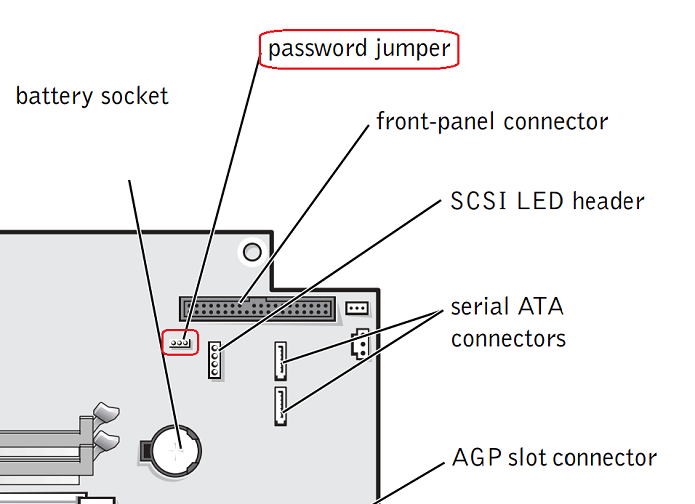
Figura 1 - Illustrazione generica di una scheda madre con un ponticello a 3 piedini. La scheda madre potrebbe essere diversa. Consultare la documentazione del prodotto relativa al sistema in uso per istruzioni specifiche.
- Memorizzare quali sono i due piedini coperti, quindi rimuovere il ponticello dai piedini.
- Reinstallare il ponticello in un'altra posizione. Ad esempio, se il ponticello è stato rimosso dai piedini 2 e 3, reinstallarlo sui piedini 1 e 2.
- Riposizionare il coperchio del computer e ricollegare il cavo di alimentazione e il monitor.
- Accendere il computer e attendere 5 secondi. Quindi tenere premuto il pulsante di accensione fino a quando il computer non si spegne di nuovo.
- Scollegare di nuovo il cavo di alimentazione e il monitor. Tenere premuto il tasto di accensione per 10 secondi per scaricare l'elettricità statica dal sistema.
- Reinstallare il ponticello sui 2 piedini originali.
- Riposizionare il coperchio del computer.
- Ricollegare il cavo di alimentazione e gli altri collegamenti e accendere il computer.
È ora possibile impostare una nuova password di sistema e/o di configurazione. Per ulteriori informazioni sulla password, consultare la sezione relativa alle password delmanuale di servizio del computer.
Informations supplémentaires
Articoli consigliati
Di seguito sono riportati alcuni articoli consigliati correlati a questo argomento che potrebbero essere di interesse per l'utente.
- Come eseguire un ripristino del BIOS o del CMOS e cancellare la memoria NVRAM sui computer Dell
- Come reimpostare o cancellare la password del BIOS
- Come reimpostare l'orologio in tempo reale (RTC) per ripristinare il sistema Dell desktop
- Supporto Dell in caso di smarrimento della password del BIOS (in inglese)
- Informazioni generali sulle password del disco rigido e del BIOS
Propriétés de l’article
Produit concerné
Desktops & All-in-Ones
Dernière date de publication
24 جويلية 2023
Version
4
Type d’article
Solution